win10电脑内存条型号怎么查看
win10电脑内存条型号怎么查看?随着win10系统的普及,越来越多的用户加入了win10系统。关于win10的问题故障也越来越多
win10电脑内存条型号怎么查看?随着win10系统的普及,越来越多的用户加入了win10系统。关于win10的问题故障也越来越多。那么win10电脑内存条型号怎么查看呢?就此问题,小编整理了查看方法,有需要的用户,请来看看吧。
很多用户在升级到win10系统之后, 想要给电脑增加内存,那么就需要查看内存条型号,但是很多win10系统用户不知道win10电脑内存条型号怎么查看,其实方法十分简单,这就给大家带来win10查看电脑内存条型号的具体方法。
win10电脑内存条型号怎么查看
1、打开【开始菜单】--【系统设置】,如图;

2、在windows 设置界面,点击 系统 按钮;

3、打开系统选项后在右侧点击”关于“按钮,如图:

4、在右侧即可看到系统版本、版本号、激活密钥、CPU 以及内存大小;
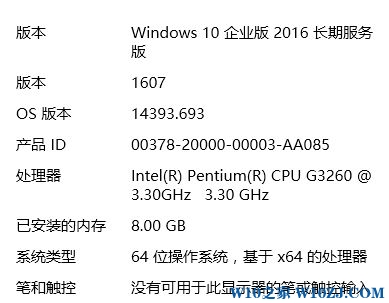
方法二:
1、按下win+r组合键打开运行,在运行框中输入: dxdiag 点击确定,如图:
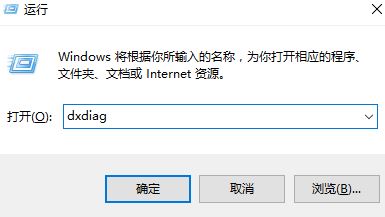
2、打开后即可查看电脑【系统信息】,如图:
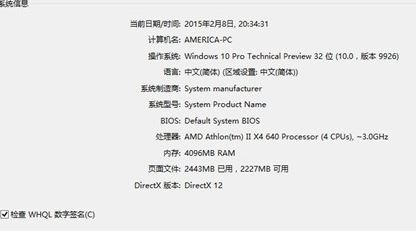
查看配置步骤方法二:通过第三方软件
1、下载并安装360驱动大师;
2、打开360驱动大师,如图会开始检测win10电脑的硬件:

3、等待检测完毕后,我们点击【硬件信息】,如图:
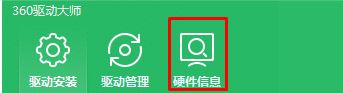
4、在硬件信息下面就会显示详细的电脑硬件信息!
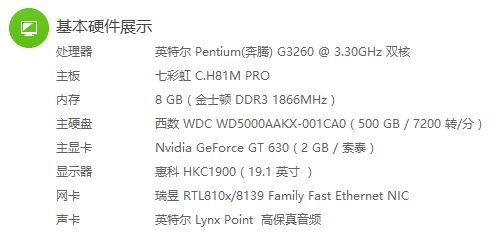
作吧。
声明:本文内容来源自网络,文字、图片等素材版权属于原作者,平台转载素材出于传递更多信息,文章内容仅供参考与学习,切勿作为商业目的使用。如果侵害了您的合法权益,请您及时与我们联系,我们会在第一时间进行处理!我们尊重版权,也致力于保护版权,站搜网感谢您的分享!






